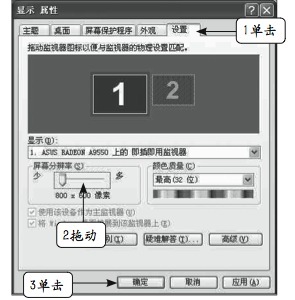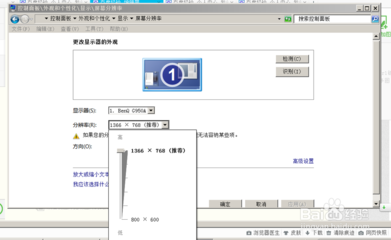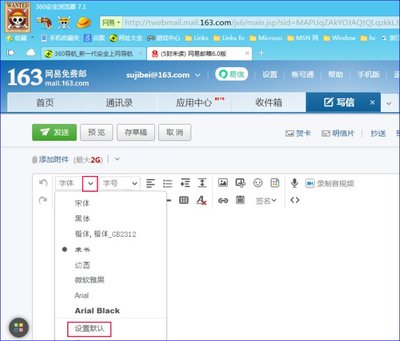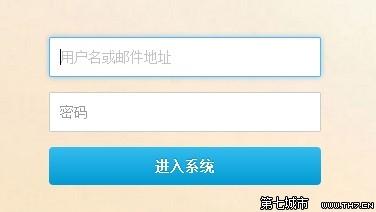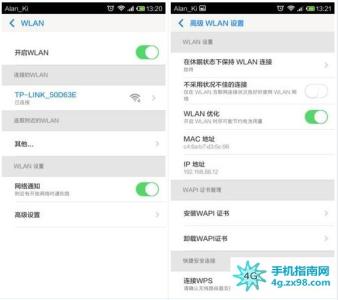如何设置电脑分辨率 清晰字体显示?字体模糊怎么办?一般电脑重装系统或者新买的电脑都需要设置一下电脑分辨率,不然字体会模糊不清楚!长期以来对眼睛不好。下面介绍一下如何设置
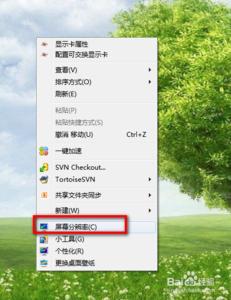
如何设置电脑分辨率 模糊字体清晰显示?――工具/原料
Win7系统演示
如何设置电脑分辨率 模糊字体清晰显示?――方法一如何设置电脑分辨率 模糊字体清晰显示? 1、
在桌面上右击鼠标,点击――屏幕分辨率。(win7家庭版可能没有这个快捷方式,请看个方法二)
如何设置电脑分辨率 模糊字体清晰显示? 2、
到分辨率设置界面,将分辨率调整到最高,有个“推荐”字样的那个级别就好
如何设置电脑分辨率 模糊字体清晰显示? 3、
分辨率设置好后,点击“放大或缩小文本和其他项目”
如何设置电脑分辨率 模糊字体清晰显示?_电脑字体模糊
如何设置电脑分辨率 模糊字体清晰显示? 4、
这里可以选择字体的大小,也可以默认大小,然后点击左边的“调整 Clear Type文本”
如何设置电脑分辨率 模糊字体清晰显示? 5、
然后到Clear Type文本调节器,如图,启用Clear Type,点击下一步
如何设置电脑分辨率 模糊字体清晰显示?_电脑字体模糊
如何设置电脑分辨率 模糊字体清晰显示? 6、
接下来依次选择自己眼睛识别,觉得最清晰的一张,按下一步即可
如何设置电脑分辨率 模糊字体清晰显示?_电脑字体模糊
如何设置电脑分辨率 模糊字体清晰显示? 7、
调整好后,最后点击完成即可!这样就会发现字体变清晰多了吧?
如何设置电脑分辨率 模糊字体清晰显示?――方法二如何设置电脑分辨率 模糊字体清晰显示? 1、
第二种方法是,可以到控制面板――》字体
如何设置电脑分辨率 模糊字体清晰显示?_电脑字体模糊
如何设置电脑分辨率 模糊字体清晰显示? 2、
进入字体后,同样点击Clear Type文本调节器。然后剩下的步骤和上边的一样了。
 爱华网
爱华网